스카이프 영상/음성 통화를 스카이프 앱으로 쉽게 녹화/녹음하기
스카이프 프로그램(앱)으로 PC와 스마트폰에서 스카이프 화상・음성 통화 중에 녹화・녹음하는 방법을 알려드립니다.
(아직 Windows 10 에서는 스카이프 녹화・녹음 기능을 사용할 수 없습니다. 마이크로소프트 측에서 곧 업데이트 예정이라고 합니다.)
※ 주의 : 녹음・녹화를 하기 전에 반드시 상대방에게 동의를 받으셔야합니다.
스카이프 통화 녹화・녹음하기
1. 스카이프를 최신 버전으로 업데이트합니다.
2. 통화 중에 화면의  버튼을 클릭합니다.
버튼을 클릭합니다.
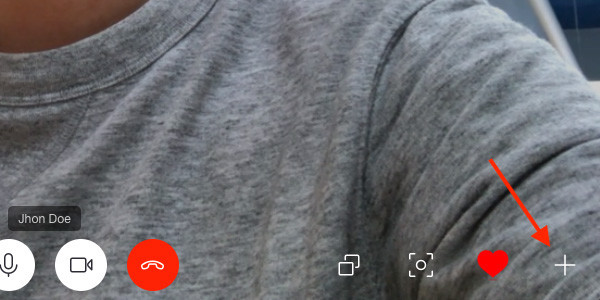
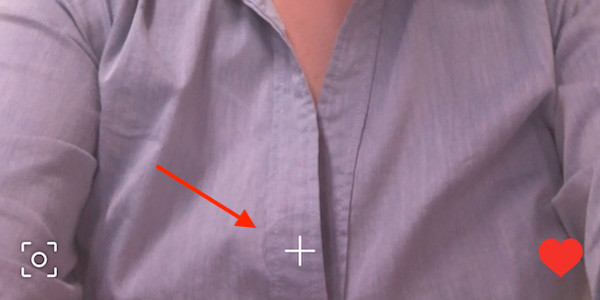
3. 녹음시작 버튼을 클릭하면, 녹화・녹음이 시작됩니다.
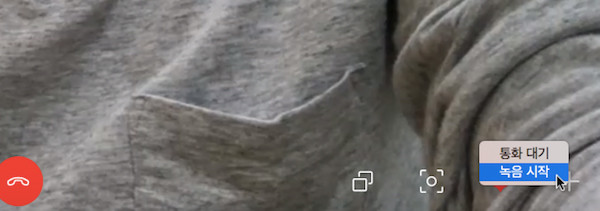
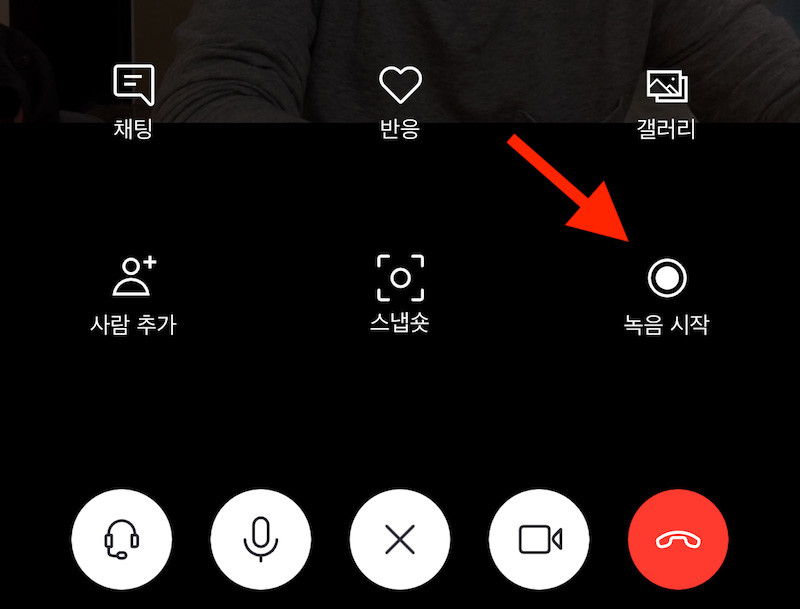
4. 녹화・녹음이 시작되면, 화면상단에 녹화중임을 알리는 배너가 표시되며, 상대방 화면에도 녹화중임을 알리는 배너가 표시됩니다.

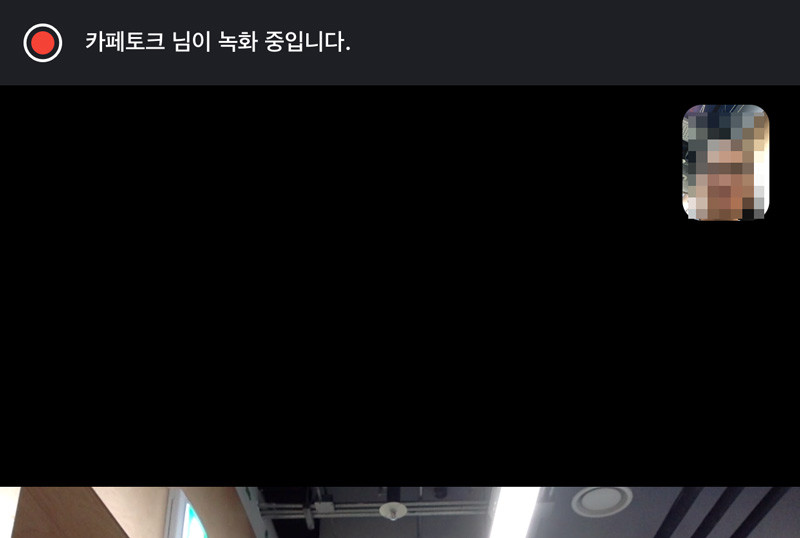
5. 녹화・녹음이 끝나면 스카이프 채팅창에서 확인할 수 있고, 30일동안 이용가능합니다. 30일동안에는 녹음된 통화를 다운로드하여 저장할 수 있습니다.
녹화・녹음된 통화 다운로드 방법
녹화・녹음된 통화를 다운로드하면 MP4 형식으로 저장됩니다.
▶︎ 데스크톱
1. 스카이프 채팅창에서 다운로드 하려는 녹화・녹음된 통화 옆의  을 클릭하면 옵션이 표시됩니다.
을 클릭하면 옵션이 표시됩니다.
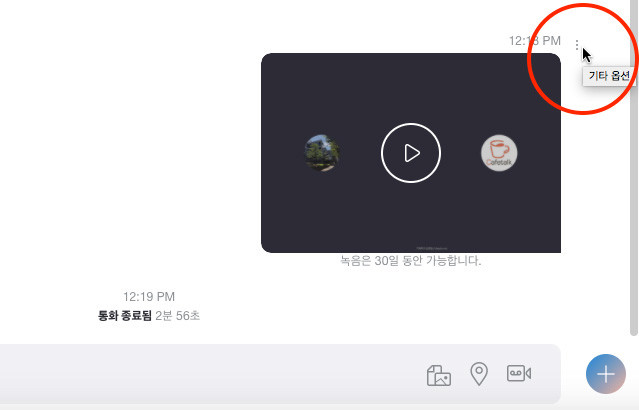
2. “다운로드”에 저장 또는 다른 이름으로 저장...으로 다운로드할 수 있습니다.
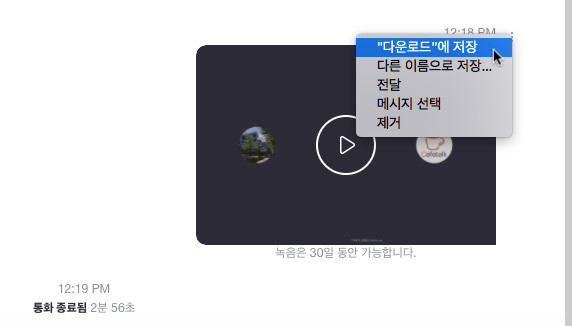
▶︎ 모바일
1. 스카이프 채팅창에서 다운로드 하려는 녹화・녹음된 통화를 길게 눌러 옵션을 표시합니다.
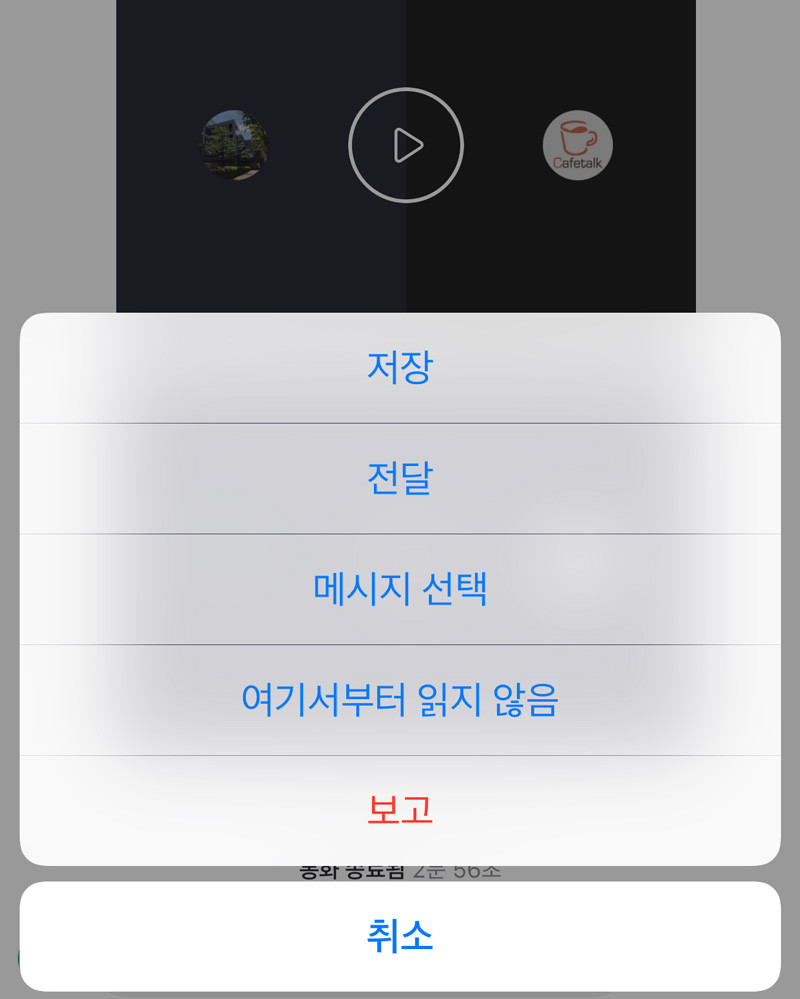
2. 저장을 선택하면, 자동으로 다운로드 되고 스마트폰 사진에 저장됩니다.
